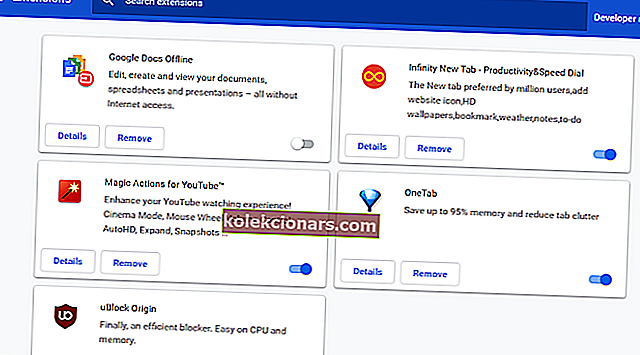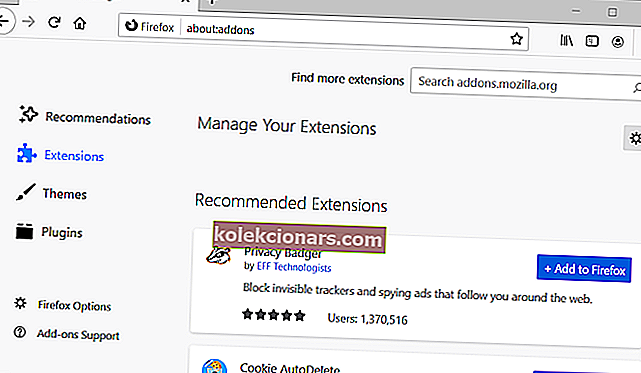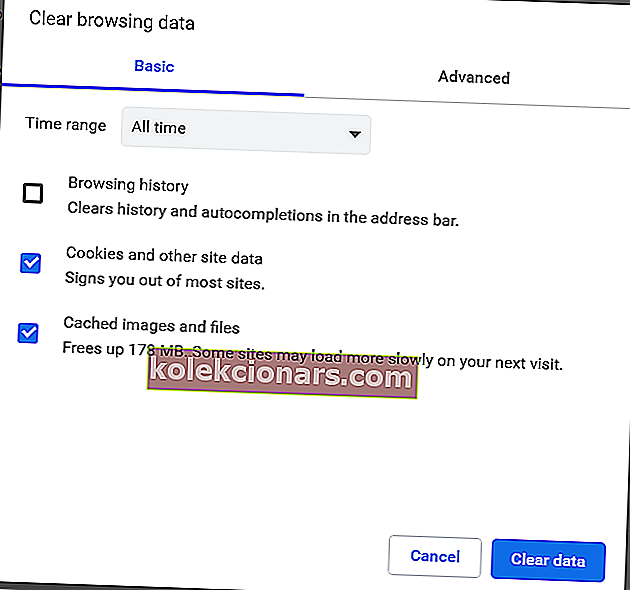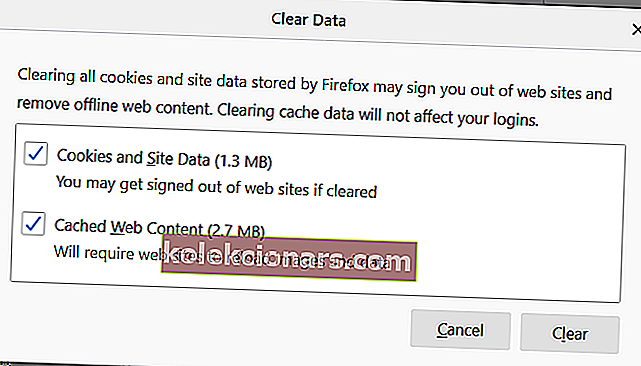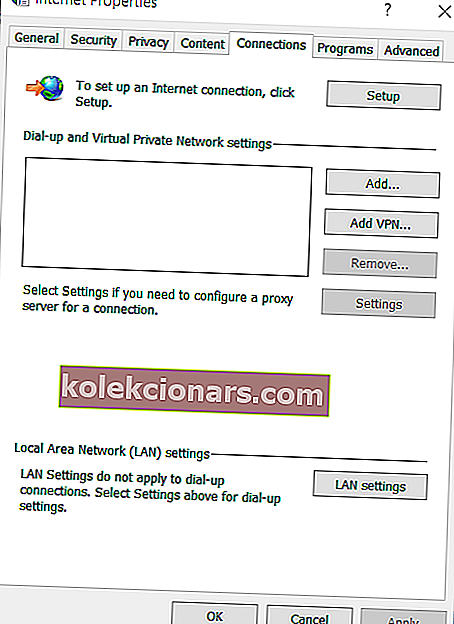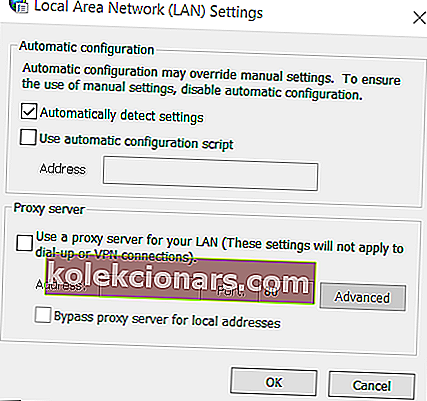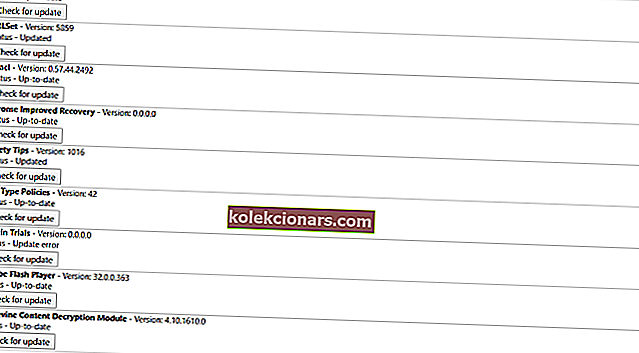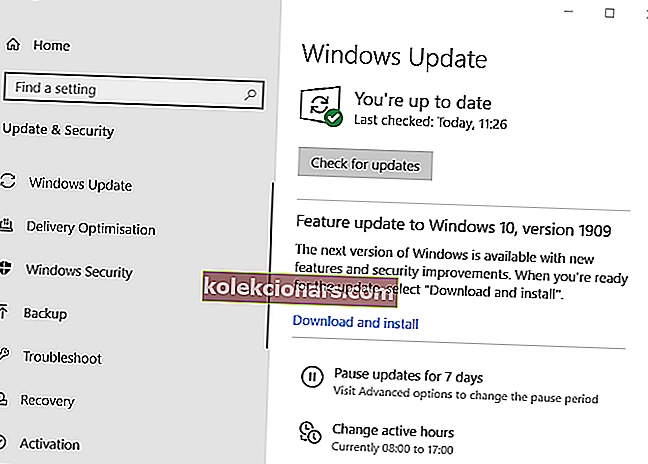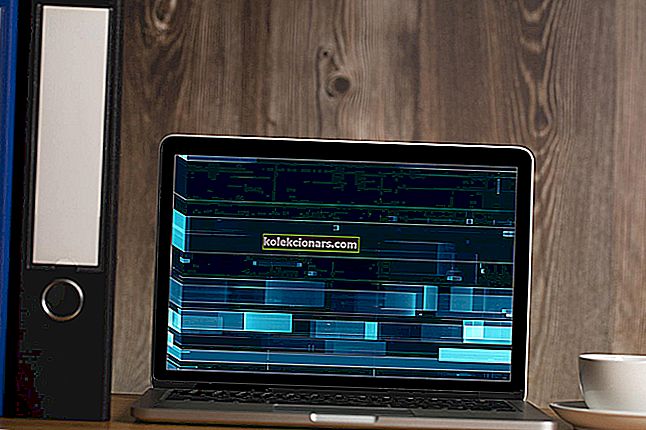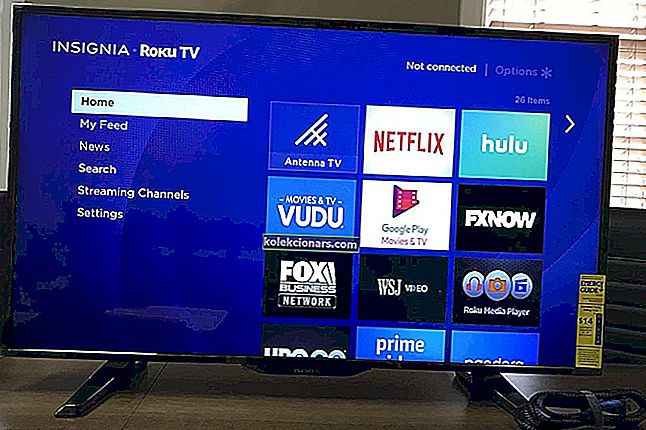- Netflix-virhekoodin m7353-5101 kohtaaminen ei ehkä näytä hyvältä alusta iltaasi, mutta tämän oppaan pitäisi auttaa sinua korjaamaan se.
- Aloita vianmääritysprosessi sammuttamalla selaimen laajennukset väliaikaisesti ja tyhjentämällä myös selaimesi evästeet.
- Vieraile yksityiskohtaisessa Netflix Hubissa saadaksesi mielenkiintoisempia ja hyödyllisiä tietoja aiheesta.
- Varmista, että sinun ei tarvitse edes vaarantaa rentoutumisaikaa, kirjanmerkkeillä helposti seurattava Netflix-virheet -sivumme.

Netflix saattaa olla maailman johtava elokuvien suoratoistopalvelu, mutta se ei ole täydellinen. On olemassa muutamia Netflix-suoratoiston virhekoodeja.
Virhe M7353-5101 on yksi niistä suoratoisto-ongelmista. M7353-virhekoodissa on Hups, jotain meni pieleen -viesti, joka pysäyttää elokuvan toiston.
Kuinka korjaan Netflix-virhekoodin M7353-5101?
1. Sammuta selainlaajennukset
Google Chrome
- Netflixin virhekoodi M7353-5101 voi usein johtua selainlaajennuksista. Poista Google Chromen laajennukset käytöstä kirjoittamalla chrome: // extensions / kyseisen selaimen URL-osoiteriville ja painamalla Enter-näppäintä.
- Poista sitten käytöstä napsauttamalla kaikkia laajennusten sinisiä vaihtopainikkeita.
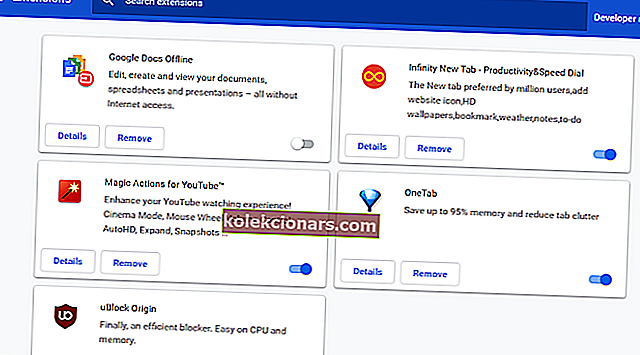
- Tai voit napsauttaa Poista- painikkeita poistaaksesi laajennukset.
Firefox
- Poista Mozilla Firefox -lisäosat käytöstä painamalla Ctrl + Vaihto + A-pikanäppäintä.
- Napsauta Laajennukset vasemmalla olevasta Lisäosien hallinta -välilehdestä.
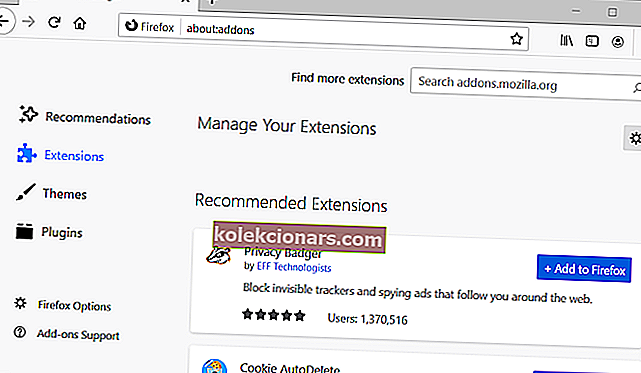
- Napsauta sinisiä vaihtopainikkeita poistaaksesi niiden lisäosat käytöstä.
2. Tyhjennä selaimesi evästeet
Google Chrome
- Yritä tyhjentää selaimesi evästeet ja välimuistitiedot. Paina Google Chromessa Ctrl + Vaihto + Del-pikanäppäintä.
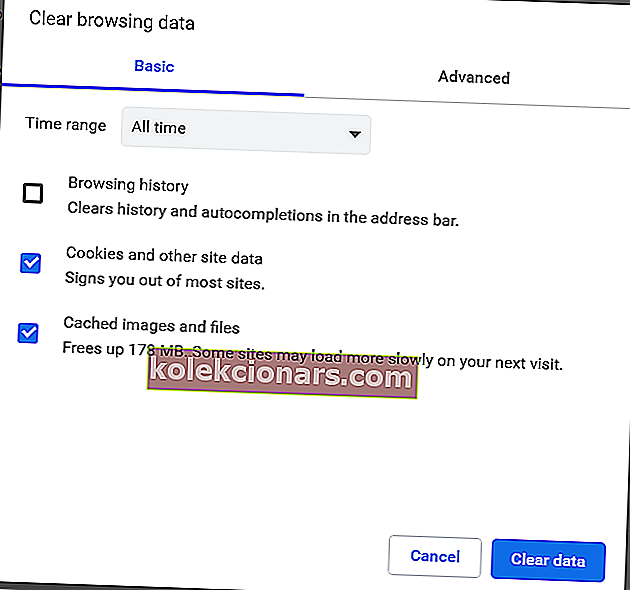
- Valitse ajanjaksoksi Koko aika -vaihtoehto.
- Valitse Evästeet ja välimuisti -vaihtoehdot.
- Napsauta Tyhjennä tiedot -painiketta.
Firefox
- Kirjoita about: preferences # privacy Firefoxin URL-palkkiin ja paina Enter-näppäintä.
- Napsauta Tyhjennä tiedot -painiketta.
- Valitse Evästeet ja välimuistissa oleva Web-sisältö -valintaruudut.
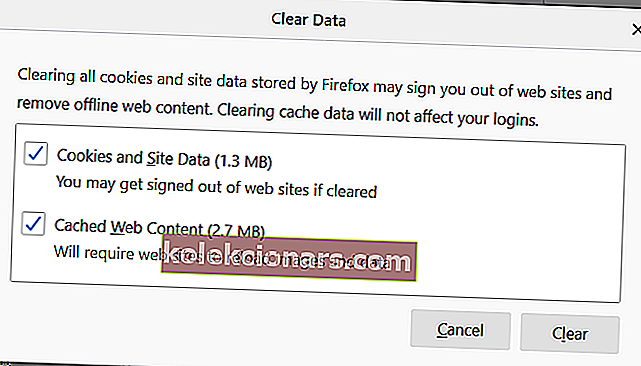
- Napsauta Tyhjennä- painiketta.
3. Sammuta kolmannen osapuolen virustorjuntaohjelmisto

Jotkut käyttäjät saattavat joutua poistamaan kolmannen osapuolen virustorjuntaohjelmiston käytöstä M7353 Netflix -virheen korjaamiseksi. Napsauta hiiren kakkospainikkeella kolmannen osapuolen virustorjuntaohjelman ilmaisinalueen kuvaketta avataksesi sen pikavalikon.
Virustentorjuntaohjelman pikavalikossa on todennäköisesti jonkinlainen käytöstä poistaminen, jonka voit poistaa käytöstä väliaikaisesti. Poista virustorjuntaohjelma käytöstä, kunnes käynnistät sen uudelleen, jos voit. Yritä sitten katsella Netflix-elokuvaa, kun virustorjuntaohjelma on poistettu käytöstä.
4. Poista välityspalvelin käytöstä
- Yritä poistaa Käytä välityspalvelinta -asetus käytöstä, jos se on otettu käyttöön. Paina Windows-näppäintä + R-pikanäppäintä Suorita-lisälaitteelle.
- Syötä inetcpl.cpl Suorita-kohtaan ja paina Enter-näppäintä.
- Napsauta avautuvan Internet-ominaisuudet-ikkunan Yhteydet-välilehteä.
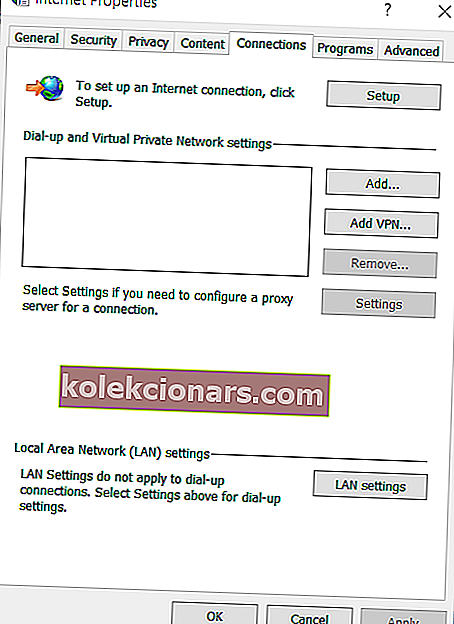
- Napsauta LAN-asetukset avataksesi ikkunan suoraan alla olevassa kuvassa.
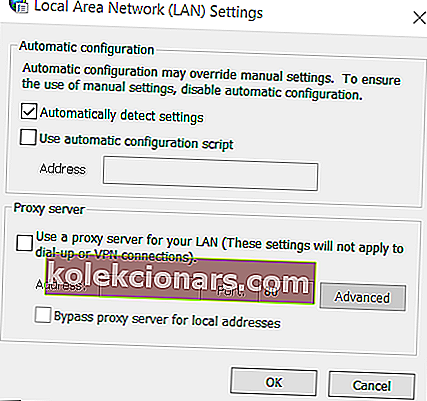
- Poista valinta Käytä välityspalvelinta -kohdasta.
- Napsauta OK poistuaksesi ikkunasta ja paina Käytä- painiketta.
5. Päivitä Chromen Widevine-sisällön salauksen purkumoduuli
- Google Chromessa on Widevine-sisällön salauksen purkumoduuli, jonka joidenkin käyttäjien on ehkä päivitettävä korjaamaan Netflix-virhekoodi M7353-5101. Voit tehdä tämän kirjoittamalla chrome: // components / Chromen URL-osoiteriville; ja paina Return-näppäintä.
- Napsauta sitten Tarkista päivitys -painiketta Widevine-sisällön salauksen purkumoduulille.
- Käynnistä Google Chrome uudelleen, jos moduuli päivitetään.
- Vaihtoehtoisesti voit päivittää Chromen päivittämään moduulin. Syötä chrome: // settings / help selaimen URL-osoitepalkkiin ja paina Enter-näppäintä.
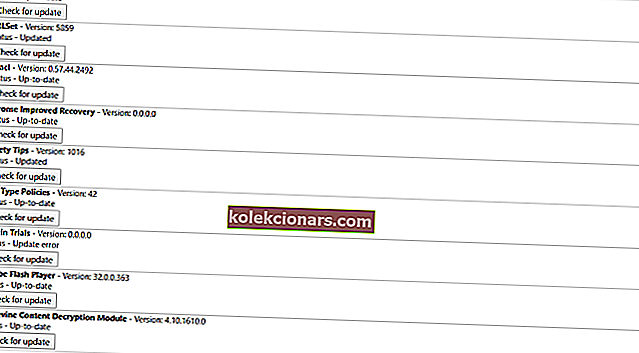
- Sitten voit napsauttaa Käynnistä uudelleen, jos selain päivittyy.
6. Päivitä Windows 10
- Tarkista, että Windows 10 on täysin päivitetty. Paina Windows-näppäintä + S-pikanäppäintä avataksesi alustan hakutyökalun.
- Kirjoita hakukenttään päivitykset , jotta voit napsauttaa Tarkista päivitykset.
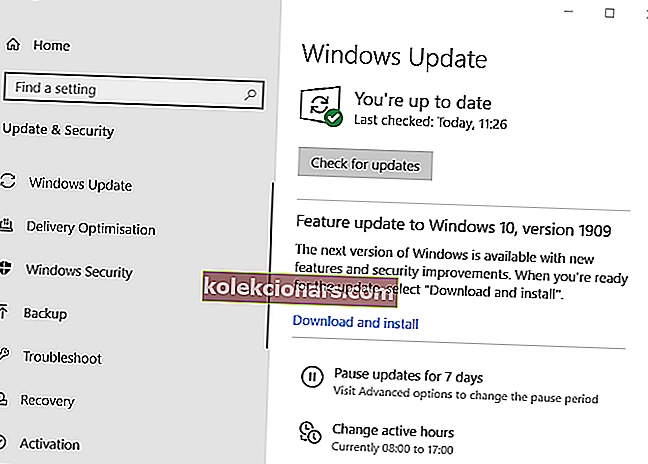
- Paina päivityspainiketta Tarkista päivitykset.
- Jos versiota on saatavana, napsauta Lataa ja asenna päivittääksesi uusimpaan Windows 10 -versioon.
7. Älä käytä toissijaisia näyttöjä

Jos käytät kaksoisnäyttöjä, irrota toissijainen näyttö. Yritä sitten toistaa Netflix-suoratoisto uudelleen ilman toissijaista VDU: ta.
Yllä olevat korjaukset saattavat ratkaista Netflix-virhekoodin M7353-5101 useimmille käyttäjille. Käyttäjät, jotka tarvitsevat vielä enemmän mahdollisia korjauksia, voivat kuitenkin ottaa yhteyttä Netflix-tukeen.
Napsauta Käynnistä Live Chat -painiketta Netflixin ohjekeskuksen sivulla keskustellaksesi M7353-virheestä tukiagentin kanssa.
FAQ: Lue lisää Netflixistä
- Onko jäädytetty Netflixissä tai Amazon Prime: ssä?
Ei, Frozen ei ole saatavilla Netflixissä tai Amazon Prime: ssä, mutta löydät sen helposti Disney + -suoratoistopalvelusta. Jos sinulla on ongelmia Disney +: n kanssa, tutustu tavallisten Disney Plus -virhekoodien korjaamiseen.
- Aikooko Netflix sulkeutua?
Ei, Netflix ei sulkeudu, mutta yhtiön johtajat ovat päättäneet olla jatkamatta joitain TV-sarjoja ja ohjelmia COVID 19 -tilanteen takia.
- Tarjoaako Netflix ilmaisen vuoden?
Ei, mutta Netflix tarjoaa sinulle mahdollisuuden kokeilla palvelua yhden kuukauden ajan.